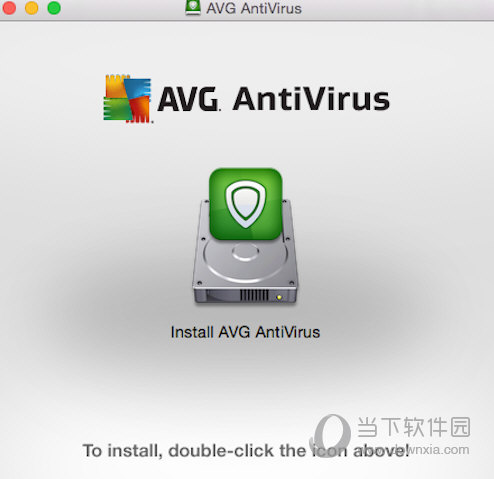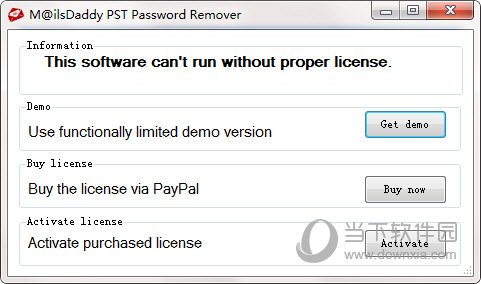Windows10系统如何禁用Win键 Win10系统怎么屏蔽Win键下载
Windows10系统怎样禁用Win键 Win10系统怎么屏蔽Win键方法。我们在使用电脑的时候,总是会遇到很多的电脑难题。当我们在遇到了需要在Win10电脑中禁用win键的时候,我们应该怎么操作呢?一起来看看吧。 方法一:使用软件屏蔽Win键,需要下载安装360安全卫士 1、打开360安全卫士,点击右下角的“更多”;
2、在“游戏优化”分类中找到“游戏优化器”并点击打开;
3、知识兔点击切换到“游戏防打扰”选项卡,然后知识兔点击“屏蔽左键Windows键”右侧的“优化”按钮;
4、“屏蔽左键Windows键”右侧显示“已优化”则表示Windows键已被屏蔽,如果知识兔平时不玩游戏的话,我们可以通过点击“恢复”还原Win键功能,否则Win键会一直失灵。
方法二:从硬件方面解决 1、我们可以买一个游戏专用键盘,游戏专用键盘的好处就是,键盘左侧是不带Win键; 2、我们可以直接把“Win键”给扣下来,用点力就可以将Win键取下来,想用的时候再装回去就可以了。
对于我们在遇到了需要进行这样的操作的时候,我们就可以利用到上面给你们介绍的解决方法进行处理,希望能够对你们有所帮助。
下载仅供下载体验和测试学习,不得商用和正当使用。

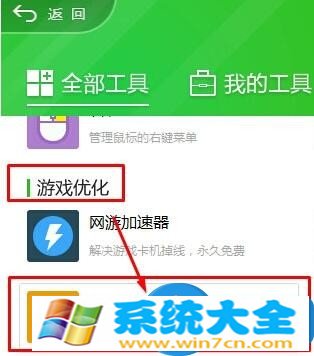
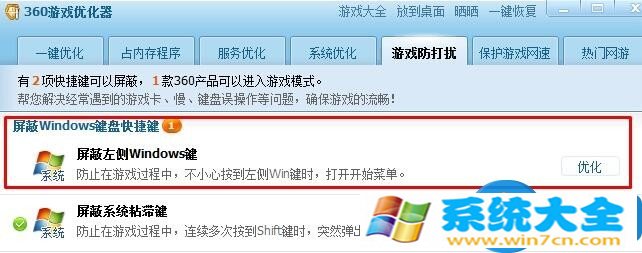
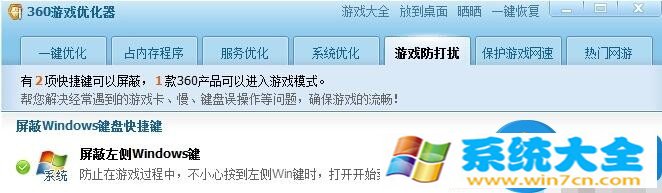


![PICS3D 2020破解版[免加密]_Crosslight PICS3D 2020(含破解补丁)](/d/p156/2-220420222641552.jpg)